Slik reduserer du størrelsen på WhatsApp på din iPhone
Hvis du går tom for plass på iPhone eller iPad og har bestemt deg for å se hvilke apps som tar opp mest plass, har du sannsynligvis lagt merke til at WhatsApp konsekvent ligger nær toppen.
WhatsApp er populær, og alle jeg vet hvem bruker den, har vanligvis minst 10 til 15 gruppekatter de er en del av. Med alle disse chattene har de massevis av delte videoer og bilder, noe som gir mye plass. Selv om du deaktiverer muligheten for å lagre media i kamerarullen din, kan WhatsApp fortsatt ta opp flere GB-filer lett.
I denne artikkelen vil jeg vise deg hvordan du kan redusere mengden lagringsplass WhatsApp bruker, og også holde en historie med chattene dine for fremtidig referanse.
Finn de største chattene i WhatsApp
Først bør du prøve å finne ut hvilke chatter som tar opp mest plass i WhatsApp. Når du ser på skjermbildet Storage & ICloud Usage, viser den bare den totale mengden plass som tas opp av WhatsApp, som egentlig ikke er så nyttig.

Så vi vet at appen tar opp nesten 3 GB plass, men hvilke chatter i WhatsApp er rommet hoggers? For å finne ut det, åpne WhatsApp, trykk på Innstillinger nederst til høyre og klikk deretter på Data og lagringsbruk .
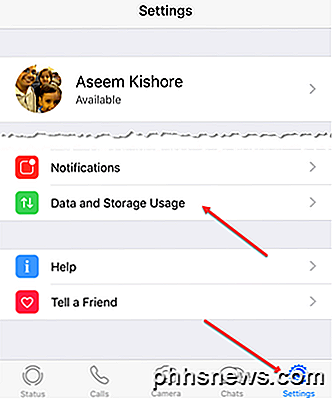
Deretter klikker du på Lagringsbruk nederst.
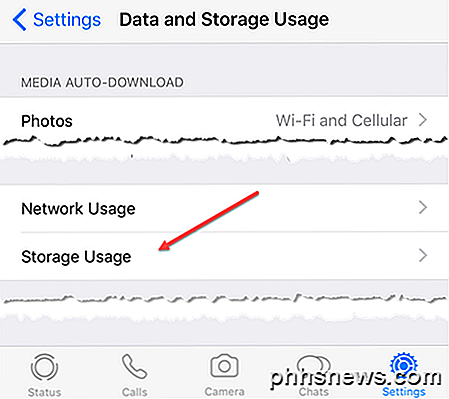
Til slutt får du en liste over hvilke samtaler (gruppe eller enkeltperson) tar opp mest plass på telefonen din.
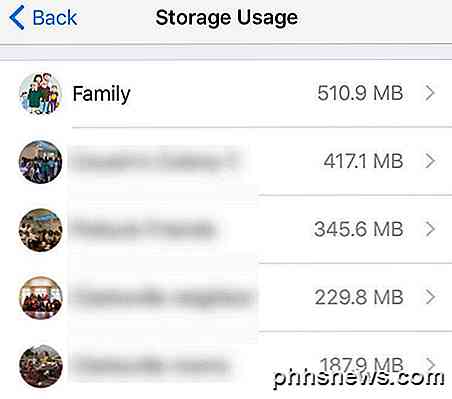
Som du kan se, spiser min familie gruppekatong nesten halvparten av gigabyte data. Så er den neste gruppeklokken rett under det. Nå som vi vet hvilke chatter som bruker opp mest plass, kan vi begynne å rydde dem ut.
Eksporter og slett Chat
Den beste måten å redusere størrelsen på WhatsApp-chattene på og fortsatt holde chattloggen, er å eksportere og deretter fjerne. I WhatsApp er det et par alternativer du har: Slett en chat, slett en chat eller arkiver en chat.
Hvis du sletter en chat, slettes all gjeldende chat-historie fra den aktuelle chatten, men behold den tomme chatten fortsatt synlig i kategorien Chat i appen. Her er et eksempel på to rydde chatter øverst i Chat- dialogboksen.
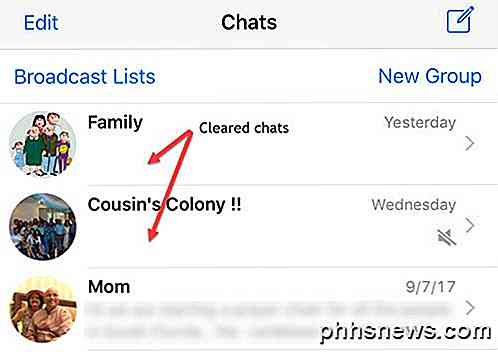
Vær oppmerksom på at når du sletter en chat, fjerner den hele forrige chat-historikk, så du må eksportere chatten før du sletter den hvis du bryr deg om å ha en historie om chatten. Når du har slettet en chat, vil den også forsvinne fra chat-backupen til iCloud. Eventuelle nye meldinger i disse chattene vil begynne å bli lagret på telefonen og i iCloud som vanlig.
Du kan fjerne eller eksportere en chat ved å sveipe fra høyre til venstre på chatten, og deretter trykke på ikonet Mer .
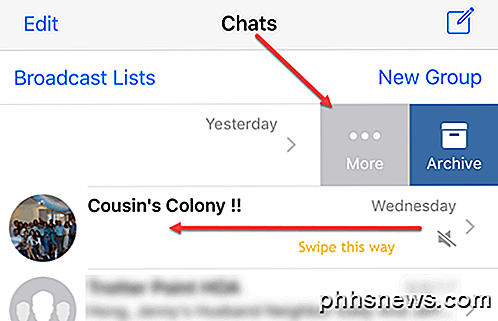
Dette vil gi opp et sett med alternativer nederst på skjermen. Her kan du velge Eksporter Chat for å først lagre chatloggen til et tredjepartsprogram som Notes, Google Disk, OneNote, OneDrive, etc. Det avhenger av hvilke apps du har installert på telefonen din. Hvis ingenting, kan du lagre det til iCloud Drive.
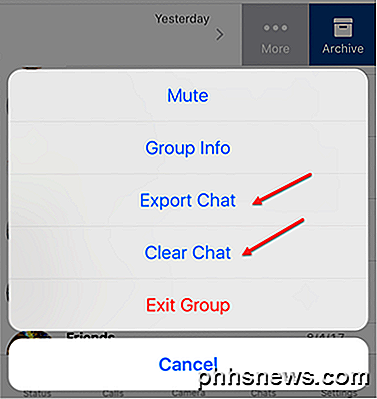
Å rydde samtaler vil spare deg mest plass på raskest mulig måte. Hvis du har en stor gruppechatt, foreslår jeg at du fjerner det hvert par måneder, noe som vil spare deg for mye plass samlet.
Vær oppmerksom på at arkiveringen av en chat bare skjuler den fra visning i kategorien Chat . Hvis du arkiverer alle chattene dine, vil det ikke redusere mengden plass WhatsApp bruker fordi chattene bare er skjult, ikke slettet.
Hvis du sletter en chat i stedet for å slette chatten, vil den fjerne all meldingshistorikk, men i tillegg fjerner den chatten fra Chat- fanen din. For en gruppe, hvis du avslutter gruppen, sletter den ikke automatisk gruppe- eller nettpratloggen. Etter å ha forlatt en gruppe må du sveipe igjen, gå til Mer og deretter trykke på Slett gruppe .
Juster chatinnstillinger
Du kan gjøre alt dette individuelt pr. Chat på Chat-fanen, eller du kan trykke på Innstillinger og deretter Chats for å utføre handlingene på alle chatter.
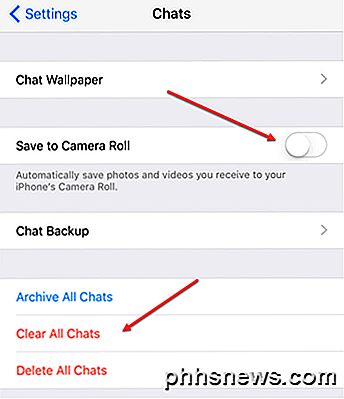
Du kan arkivere alle chatter, fjerne alle chatter eller slette alle chatter. Jeg anbefaler ikke å gjøre dette med mindre du ikke bryr deg om å lagre noen form for chat-historie. Å fjerne alle chatter er fortsatt et bedre alternativ enn å slette fordi du fortsatt kan se chattene på Chat- fanen.
Du bør også gå videre og bytte av alternativet Lagre til kamerarulle som det kan legge til mye plass, spesielt hvis du er i en av de gruppene hvor folk deler bilder og videoer hele tiden. Du vil ikke ha alt som tetter opp ditt iCloud fotobibliotek.
Til slutt, hvis du klikker på Chat Backup, kan du se nøyaktig hvor mye plass som blir brukt i iCloud for WhatsApp chat-historie. I mitt tilfelle, før jeg fjernet de store chattene, var min totale størrelse over 1 GB, men nå er det bare rundt 64 MB.
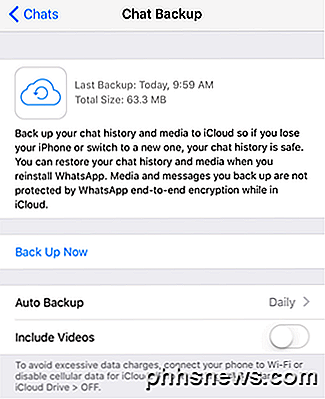
Så forhåpentligvis hjelper det deg med å fjerne noe plass på iPhone som du kanskje trodde ikke kunne fjernes. Med muligheten til å eksportere chatter, er det ingen grunn til at WhatsApp skal ta opp mer enn noen få hundre MB på telefonen. Nyt!

Slik styrker du Windows for å vise alle diskene dine i File Explorer
Som standard skjuler Windows tomme stasjoner fra File Explorer-visningen. Her ser du hvordan alle skal vises i stedet. Empty stasjoner refererer hovedsakelig til stasjoner med flyttbare medier, for eksempel kortlesere, som er permanent koblet til datamaskinen din, men kanskje eller ikke har riktig media plugget inn.

Slik konverterer du et Google Docs-dokument til Microsoft Office Format
Google Dokumenter, Ark, Lysbilder og andre Google-apper lagrer dokumenter som standard i Googles egne filformater. Men du kan laste ned disse dokumentene til harddisken din som Microsoft Office-filer, enten du bare vil ha ett dokument eller hele Google Dokumenter-biblioteket. Selv om du bruker Google Disk til å synkronisere dokumentfilene til PC eller Mac, .



